
1.视图显示
工程图中的视图可以设置为下列几种显示模式,设置完成后,系统保持这种设置而与“环境”对话框中的设置无关,且不受视图显示按钮 、
、 和
和 的控制。
的控制。
● 线框:视图中的不可见边线以实线显示。
● 隐藏线:视图中的不可见边线以虚线显示。
● 消隐:视图中的不可见边线不显示。
配置文件config.pro中的选项hlr_for_quilts控制系统在隐藏线删除过程中如何显示面组。如果将其设置为yes,系统将在隐藏线删除过程中包括面组;如果设置为no,系统则在隐藏线删除过程中不包括面组。
下面以模型body的左视图为例,说明如何通过“视图显示”操作将左视图设置为无隐藏线显示状态,如图5.3.29所示。
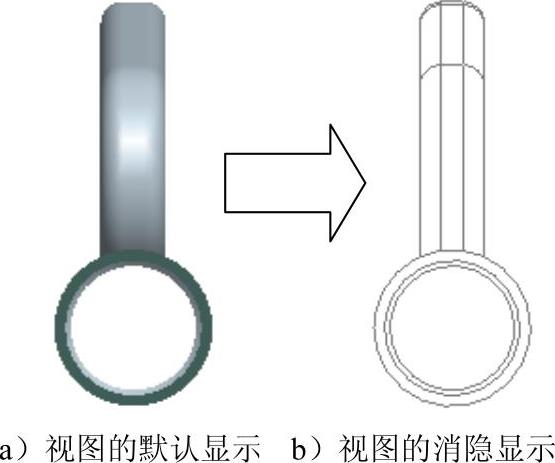
图5.3.29 视图
Step1.先选择图5.3.29a,然后双击。
说明:还有一种方法是,先选择图5.3.29a,再右击,从弹出的快捷菜单中选择 命令。
命令。
Step2.系统弹出图5.3.30所示的“绘图视图”对话框,在该对话框中选择 选项组中的
选项组中的 选项。
选项。
Step3.按照图5.3.30所示的对话框进行参数设置,即“显示样式”设置为“消隐”,然后单击对话框中的 按钮,关闭对话框。
按钮,关闭对话框。
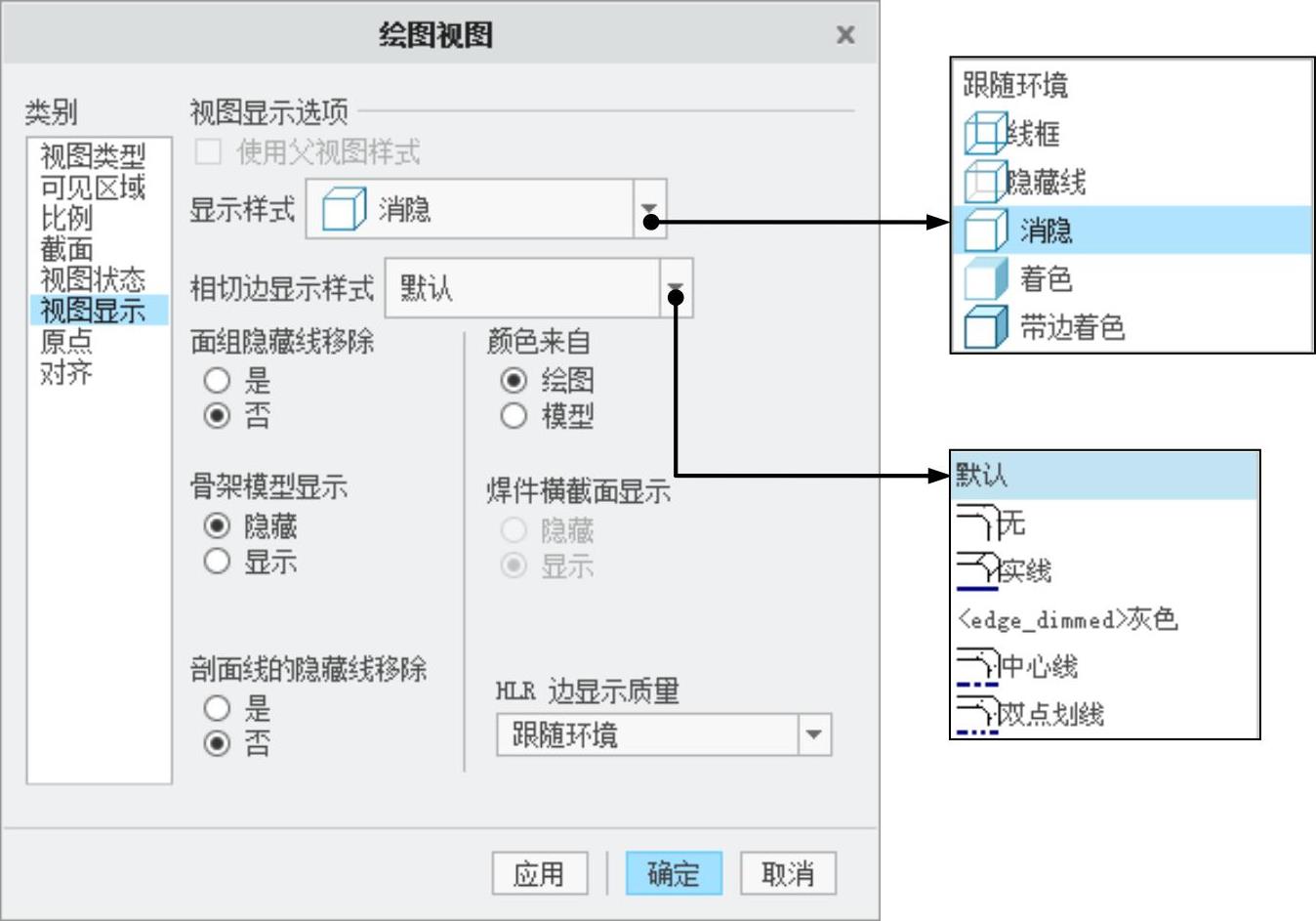
图5.3.30 “绘图视图”对话框
Step4.如有必要,单击“重画”命令按钮 ,查看视图显示的变化。
,查看视图显示的变化。
2.边显示
可以设置视图中个别边线的显示方式。例如:在图5.3.31所示的模型中,箭头所指的边线有隐藏线、拭除直线、隐藏方式和消隐等几种显示方式,分别如图5.3.32、图5.3.33、图5.3.34和图5.3.35所示。

图5.3.31 三维模型(www.xing528.com)
配置文件config.pro中的命令select_hidden_edges_in_dwg用于控制工程图中的不可见边线能否被选取。
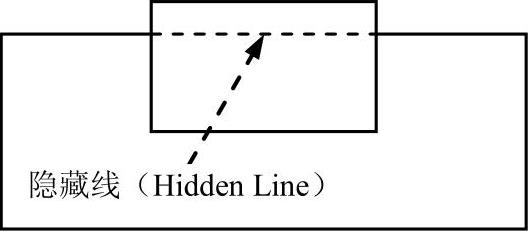
图5.3.32 隐藏线
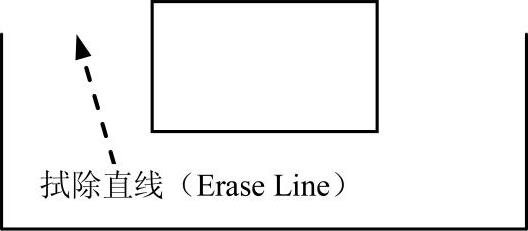
图5.3.33 拭除直线
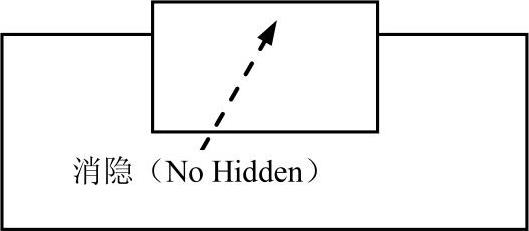
图5.3.34 消隐
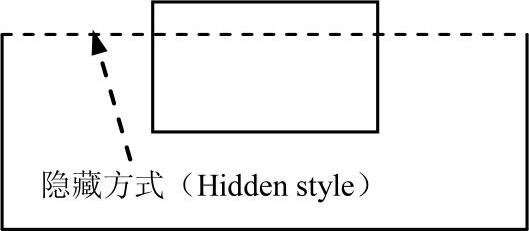
图5.3.35 隐藏方式
下面以此模型为例,说明边显示的操作过程。
Step1.如图5.3.36所示,在工程图环境的功能区中选择
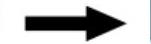
 命令。
命令。
Step2.系统此时弹出图5.3.37所示的“选择”对话框以及图5.3.38所示的菜单管理器,选取要设置的边线,然后在菜单管理器中分别选取 、
、 、
、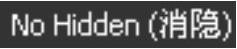 或
或 命令,以达到图5.3.32~图5.3.35所示的效果;选择
命令,以达到图5.3.32~图5.3.35所示的效果;选择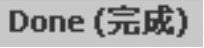 命令。
命令。
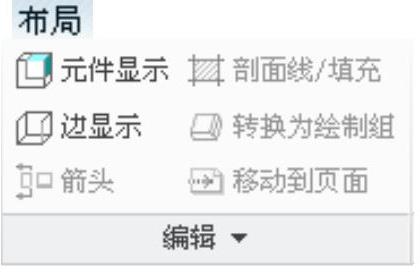
图5.3.36“编辑”子菜单
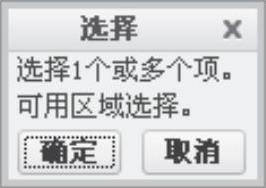
图5.3.37 “选择”对话框
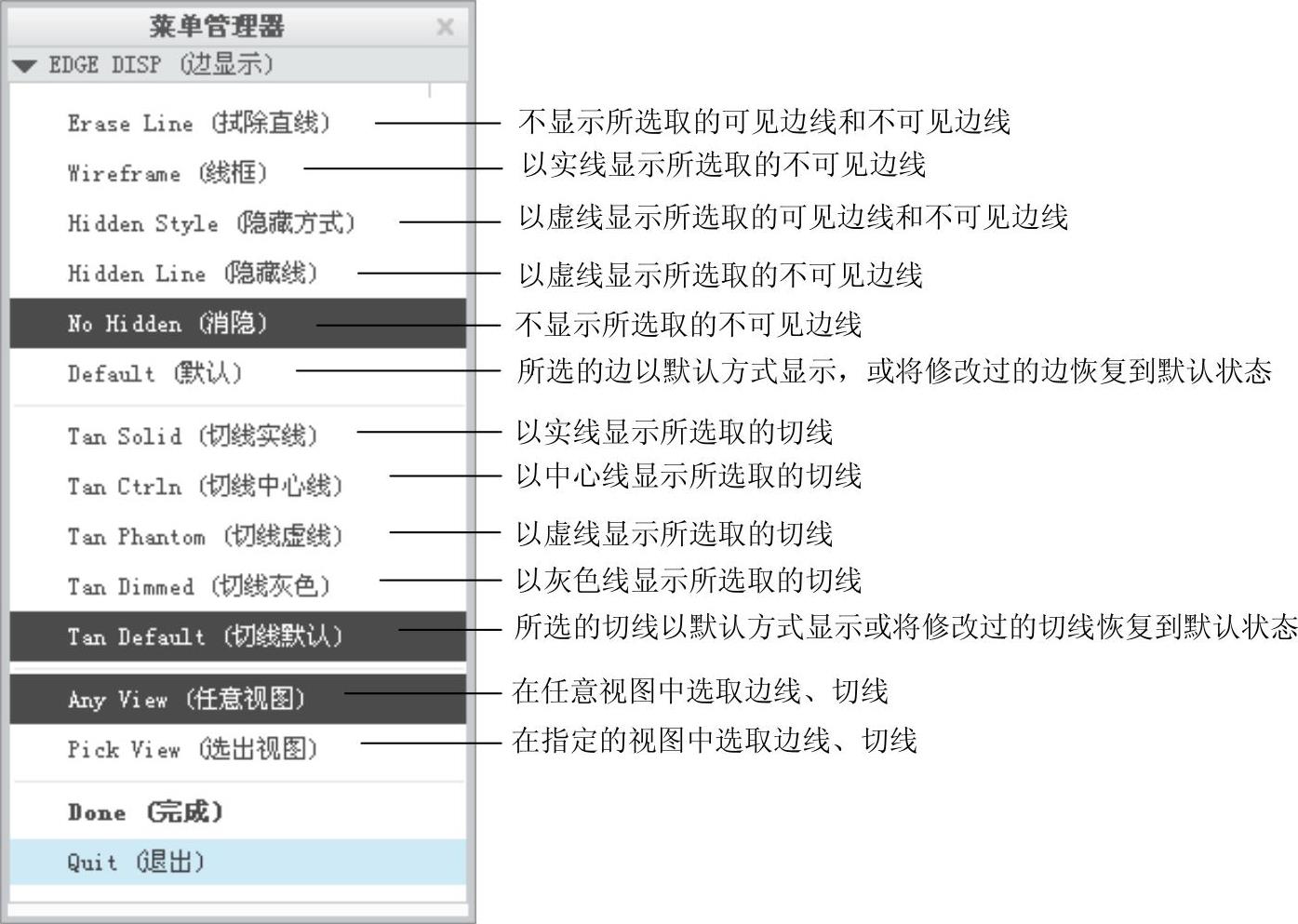
图5.3.38 菜单管理器
Step3.如有必要,单击“重画”命令按钮 ,查看视图显示的变化。
,查看视图显示的变化。
免责声明:以上内容源自网络,版权归原作者所有,如有侵犯您的原创版权请告知,我们将尽快删除相关内容。




